Convertir les pistes audio d'un CD en mp3 avec Audiograbber
1. Installation
Pour télécharger ce logiciel gratuit, rendez vous par exemple sur le
site clubic.com à cette adresse : http://www.clubic.com/telecharger-fiche9517-audiograbber.html
Vous y trouverez également l'encodeur "Lame" que je vous conseille de
télécharger.
Après avoir installé Audiograbber grâce au fichier
téléchargé, dézippez le fichier contenant l'encodeur
Lame, puis placez le dossier dans "C:/Program
Files" (ou dans tout autre dossier où vous stockez vos logiciels).
2. Réglages MP3
Lancez Audiograbber.
Allez dans le menu "Options" puis dans "Options MP3"
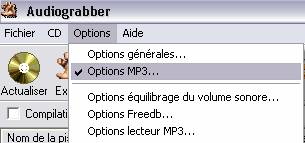
A coté de "Nom de l'encodeur mp3 externe" se trouve un bouton
"Parcourir" qui va permettre d'indiquer où se trouve le fichier
"lame.exe".
Dans la liste "Arguments prédéfinis", choisir "Lame 128 Kbits/s Joint Stereo".
Je conseille de cocher en dessous l'option "L'utiliser comme un encodeur
interne", de cette façon il est possible d'encoder directement en mp3 sans
passer par un fichier wav (option que l'on peut
sélectionner en haut de la fenêtre).

Validez en cliquant sur "OK".
3. Sélection du lecteur source et du répertoire cible
Allez dans le menu "Options" puis dans "Options
générales..."
En haut de la fenêtre, le bouton "Parcourir" permet de choisir le
dossier dans lequel les fichiers mp3 seront enregistrés.
Dans l'onglet "ASPI", choisissez dans la liste "Unité CD-Rom" le lecteur dans lequel votre CD-Audio sera placé.

Validez en cliquant sur "OK".
4. Lancement de la compression
Quelques secondes après l'insertion du CD-Audio dans
le lecteur, la liste des pistes audio apparaît dans la fenêtre principale.

Sélectionnez les pistes que vous souhaitez extraire et encoder (par défaut
toutes les pistes sont cochées).
Enfin, cliquez sur le bouton "Extraire". Plusieurs minutes peuvent
être nécessaire à extraire et encoder toutes les pistes.